skimage提供了io模块,顾名思义,这个模块是用来图片输入输出操作的。为了方便练习,也提供一个data模块,里面嵌套了一些示例图片,我们可以直接使用。
引入skimage模块可用:
|
1
|
from skimage import io |
一、从外部读取图片并显示
读取单张彩色rgb图片,使用skimage.io.imread(fname)函数,带一个参数,表示需要读取的文件路径。显示图片使用skimage.io.imshow(arr)函数,带一个参数,表示需要显示的arr数组(读取的图片以numpy数组形式计算)。
from skimage import io
img=io.imread('d:/dog.jpg')
io.imshow(img)
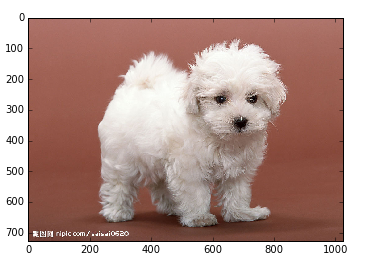
读取单张灰度图片,使用skimage.io.imread(fname,as_grey=True)函数,第一个参数为图片路径,第二个参数为as_grey, bool型值,默认为False
from skimage import io
img=io.imread('d:/dog.jpg',as_grey=True)
io.imshow(img)

二、程序自带图片
skimage程序自带了一些示例图片,如果我们不想从外部读取图片,就可以直接使用这些示例图片:
|
astronaut |
宇航员图片 |
coffee |
一杯咖啡图片 |
lena |
lena美女图片 |
|
camera |
拿相机的人图片 |
coins |
硬币图片 |
moon |
月亮图片 |
|
checkerboard |
棋盘图片 |
horse |
马图片 |
page |
书页图片 |
|
chelsea |
小猫图片 |
hubble_deep_field |
星空图片 |
text |
文字图片 |
|
clock |
时钟图片 |
immunohistochemistry |
结肠图片 |
|
显示这些图片可用如下代码,不带任何参数
from skimage import io,data img=data.lena() io.imshow(img)

图片名对应的就是函数名,如camera图片对应的函数名为camera(). 这些示例图片存放在skimage的安装目录下面,路径名称为data_dir,我们可以将这个路径打印出来看看:
from skimage import data_dir print(data_dir)
显示为: D:Anaconda3libsite-packagesskimagedata
也就是说,下面两行读取图片的代码效果是一样的:
from skimage import data_dir,data,io img1=data.lena() #读取lean图片 img2=io.imread(data_dir+'/lena.png') #读取lena图片
三、保存图片
使用io模块的imsave(fname,arr)函数来实现。第一个参数表示保存的路径和名称,第二个参数表示需要保存的数组变量。
from skimage import io,data
img=data.chelsea()
io.imshow(img)
io.imsave('d:/cat.jpg',img)
保存图片的同时也起到了转换格式的作用。如果读取时图片格式为jpg图片,保存为png格式,则将图片从jpg图片转换为png图片并保存。
四、图片信息
如果我们想知道一些图片信息,可以在spyder编辑器的右上角显示:

也可以直接以程序方式打印输出
from skimage import io,data img=data.chelsea() io.imshow(img) print(type(img)) #显示类型 print(img.shape) #显示尺寸 print(img.shape[0]) #图片宽度 print(img.shape[1]) #图片高度 print(img.shape[2]) #图片通道数 print(img.size) #显示总像素个数 print(img.max()) #最大像素值 print(img.min()) #最小像素值 print(img.mean()) #像素平均值
测试:
# -*- coding: utf-8 -*- """ Created on Sun Nov 13 16:35:04 2016 @author: ranjiewen """ #python数字图像处理(2):图像的读取、显示与保存 from skimage import io,data from skimage import data_dir img=io.imread('F:/BMP/lena.bmp',as_grey=False) #skimage程序自带一些示例图片 img1=data.astronaut(); print data_dir img2=io.imread(data_dir+'/camera.png') io.imshow(img1) #io.imshow(img2) io.imsave('f:/came.jpg',img1) print type(img1) print img1.shape
图像像素的访问与裁剪
图片读入程序中后,是以numpy数组存在的。因此对numpy数组的一切功能,对图片也适用。对数组元素的访问,实际上就是对图片像素点的访问。
彩色图片访问方式为:
img[i,j,c]
i表示图片的行数,j表示图片的列数,c表示图片的通道数(RGB三通道分别对应0,1,2)。坐标是从左上角开始。
灰度图片访问方式为:
gray[i,j]
例1:输出小猫图片的G通道中的第20行30列的像素值
from skimage import io,data img=data.chelsea() pixel=img[20,30,1] print(pixel)
输出为129
例2:显示红色单通道图片
from skimage import io,data img=data.chelsea() R=img[:,:,0] io.imshow(R)

除了对像素进行读取,也可以修改像素值。
例3:对小猫图片随机添加椒盐噪声
from skimage import io,data
import numpy as np
img=data.chelsea()
#随机生成5000个椒盐
rows,cols,dims=img.shape
for i in range(5000):
x=np.random.randint(0,rows)
y=np.random.randint(0,cols)
img[x,y,:]=255
io.imshow(img)
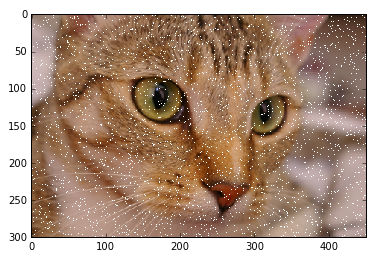
这里用到了numpy包里的random来生成随机数,randint(0,cols)表示随机生成一个整数,范围在0到cols之间。
用img[x,y,:]=255这句来对像素值进行修改,将原来的三通道像素值,变为255
通过对数组的裁剪,就可以实现对图片的裁剪。
例4:对小猫图片进行裁剪
from skimage import io,data img=data.chelsea() roi=img[80:180,100:200,:] io.imshow(roi)

对多个像素点进行操作,使用数组切片方式访问。切片方式返回的是以指定间隔下标访问 该数组的像素值。下面是有关灰度图像的一些例子:
img[i,:] = im[j,:] # 将第 j 行的数值赋值给第 i 行 img[:,i] = 100 # 将第 i 列的所有数值设为 100 img[:100,:50].sum() # 计算前 100 行、前 50 列所有数值的和 img[50:100,50:100] # 50~100 行,50~100 列(不包括第 100 行和第 100 列) img[i].mean() # 第 i 行所有数值的平均值 img[:,-1] # 最后一列 img[-2,:] (or im[-2]) # 倒数第二行
最后我们再看两个对像素值进行访问和改变的例子:
例5:将lena图片进行二值化,像素值大于128的变为1,否则变为0
from skimage import io,data,color
img=data.lena()
img_gray=color.rgb2gray(img)
rows,cols=img_gray.shape
for i in range(rows):
for j in range(cols):
if (img_gray[i,j]<=0.5):
img_gray[i,j]=0
else:
img_gray[i,j]=1
io.imshow(img_gray)

这个例子,使用了color模块的rgb2gray()函数,将彩色三通道图片转换成灰度图。转换结果为float64类型的数组,范围为[0,1]之间。
例6:
from skimage import io,data img=data.chelsea() reddish = img[:, :, 0] >170 img[reddish] = [0, 255, 0] io.imshow(img)
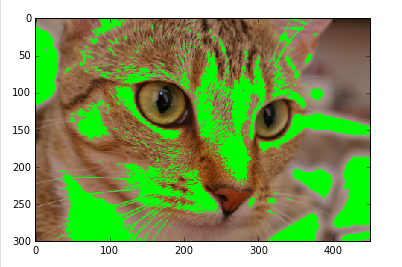
这个例子先对R通道的所有像素值进行判断,如果大于170,则将这个地方的像素值变为[0,255,0], 即G通道值为255,R和B通道值为0。
##python数字图像处理:图像像素的访问与裁剪 #from skimage import io,data #img=data.chelsea() #pixel=img[20,30,2] ##print pixel ##R=img[:,:,0] ##io.imshow(R) #import numpy as np #rows,cols,dims=img.shape #for i in range(5000): # x=np.random.randint(0,rows) # y=np.random.randint(0,cols) # img[x,y,:]=255 ##io.imshow(img) # #roi=img[80:180,100:200,:] #io.imshow(roi) #将lena图片进行二值化,像素值大于128的变为1,否则变为0 from skimage import io,data,color img=data.astronaut() img_gray=color.rgb2gray(img) rows,cols=img_gray.shape for i in range(rows): for j in range(cols): if img_gray[i,j]<=0.5: img_gray[i,j]=0 else: img_gray[i,j]=1 #io.imshow(img_gray) img1=data.chelsea() reddish=img1[:,:,0]>170 img1[reddish]=[0,255,0] io.imshow(img1)